Книга: Наглядный самоучитель работы на нетбуке
Куда ведет проводник Windows?
Куда ведет проводник Windows?
Несколько пунктов в правой части меню Пуск — ссылки на различные папки вашего компьютера. Для обзора папок и файлов служит программа Проводник Windows.
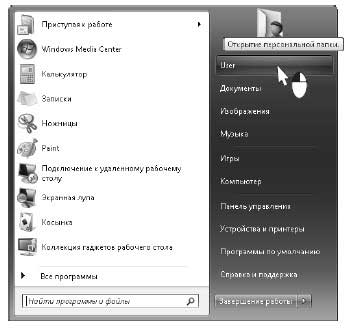
Откройте меню Пуск и щелкните на самом верхнем пункте в правой его части. Этот пункт носит имя пользователя, например, User, и ведет в персональную папку пользователя с тем же названием. В персональной папке находятся папки, с которыми вам чаще всего придется иметь дело: Мои документы, Изображения, Моя музыка, Загрузки и другие.
Итак, после выполнения указанного щелчка на экране откроется окно Проводника Windows.
В левой части окна (области переходов) показано дерево дисков и папок, а в правой — содержимое той папки, которая сейчас выбрана в дереве. Чтобы выбрать папку, нужно щелкнуть на ней кнопкой мыши. Когда вы запустили Проводник таким образом, в нем уже выбрана папка С: ПользователиUser.
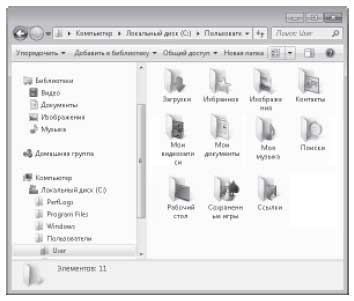
Как уже отмечалось, «корень» дерева — сам компьютер, а папки — «ветви» на нем. Однако папок на диске много, и для компактности дерево обычно отображается в свернутом виде, т. е. показываются только ветви, ближайшие к его «корню».
На то, что папка содержит в себе вложенные папки, и эту ветвь можно развернуть, указывает треугольная стрелочка справа от значка папки.
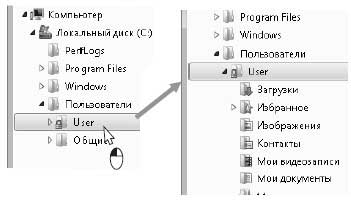
Чтобы развернуть ветвь, щелкните на треугольной стрелочке справа от значка папки.
Открыть папку, чтобы увидеть ее содержимое в правой части окна Проводника, можно любым из двух способов:
1. Щелкните на значке этой папки в дереве дисков и папок в левой части окна Проводника. При необходимости сначала разверните соответствующую ветвь дерева.
2. Двойным щелчком щелкните на значке этой папки в правой части окна Проводника.
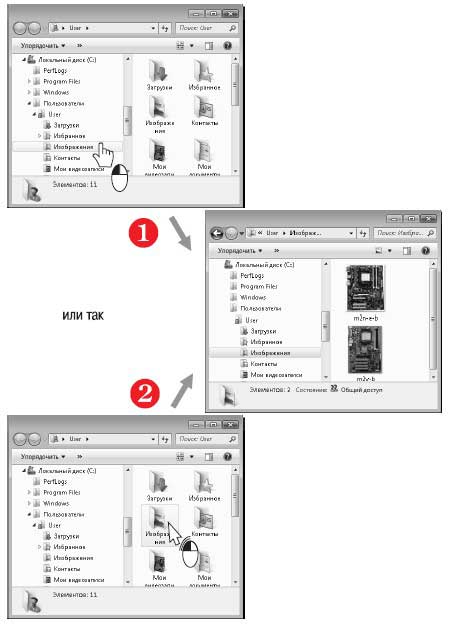
Таким образом вы можете «путешествовать» по дереву дисков и папок, просматривая содержимое различных его ветвей.
Чтобы быстро вернуться к предыдущей папке, нажмите клавишу Backspace или щелкните на кнопке Назад в верхнем левом углу окна.
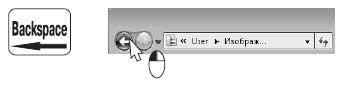
Пункт Компьютер в меню Пуск тоже вызывает Проводник Windows.
В этом случае в Проводнике открывается самый «корень» дерева — в правой части окна отображаются диски.
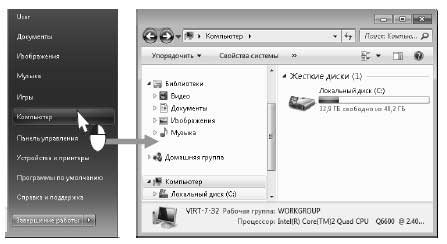
- Рабочий стол
- Как изменить оформление рабочего стола?
- Что можно делать с окнами
- Как свернуть или развернуть окно?
- Как переключаться между окнами?
- Кнопка пуск и панель задач
- Что такое файлы и папки?
- Куда ведет проводник Windows?
- Сколько дисков в нетбуке?
- Что содержат библиотеки?
- Что значит «открыть файл»?
- Что можно делать с файлами и папками?
- Куда удаляются файлы?
- Зачем нужны ярлыки?
- Как изменить вид значков в проводнике?
- Как получить справку?
- Глава 3 Знакомимся с Windows 7
- Как изменить вид значков в проводнике?
- Куда удаляются файлы?
- InterBase Super Server для Windows
- IBSurgeon - проводник по базе данных InterBase
- Интеграция с платформой Windows NT
- Часы в Windows показывают неправильное время
- Классическая архитектура на Windows NT (Yaffil CS)
- Откуда нетбук получает питание?
- 4.2. Центр уведомлений Windows 10
- Загрузочные дискеты и Live CD для Windows
- 6.8. Разгон видеокарты на Windows 10




